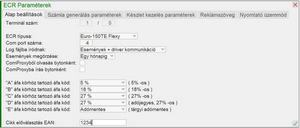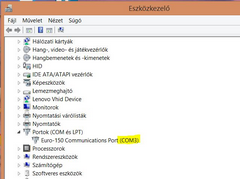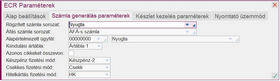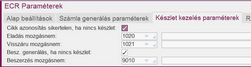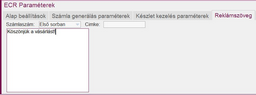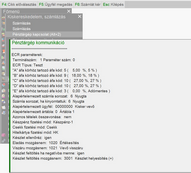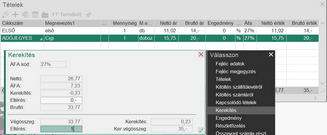Általános működés
A Nagy Machinátor képes az On-line módon működő pénztárgépekkel való kommunikációra.
A pénztárgép on-line módban a leolvasott vonalkódot átküldi a Nagy Machinátornak, amire válaszul a Machinátor visszaadja a termék árát. A pénztárgép a számlázás lezárását követően üzenetet küld a Machinátornak, ez alapján a Machinátorban elkészül a számla és a szállítólevél.
Korlátozások
Ha ezt a kommunikációt alkalmazzák, akkor a következő korlátozásokat kell figyelembe venni.
- Csak 1 raktár/rekeszből történhet az értékesítés
- a pénztárgép mennyiséget nem küld a kommunikáció során csak a lezáráskor, ebből adódóan mennyiségi engedményt nem tud kezelni a Nagy Machinátor, továbbá a készlet ellenőrzés bekapcsolásakor is csak azt tudja megvizsgálni, hogy van-e készleten, de a pontos mennyiséget nem.
- a pénztárgép nagyon rövid ideig (kb. 2-3 mp) vár arra, hogy a program visszaválaszolja, megvan-e a kért vonalkódú cikk. Ez normál esetben nem probléma, azonban olyan esetben, amikor pl. a cikkhez gyártási szám megadása kézzel történik, nincs idő arra, hogy ezt a felhasználó kiválassza a program által felajánlott készletből.
Üzembe helyezés
Paraméterezés
A pénztárgép első használata előtt a Machinátorban be kell állítani a pénztárgép használatához szükséges paramétereket.
Számlasorozat
Először számlasorozatot létre kell hozni két számlasorozatot.
Rögzített számla sorozat: ezen a sorozaton fog készülni a nyugtához tartozó rögzített számla a programban.
Áfás számla sorozat: ezen a sorozaton fog készülni, az a számla, amelyhez az ún. "Áfás számlát" kért a vevő.
Ezekben a sorozatokban a legfontosabb beállítás, hogy be kell állítani a következőt: Pénztárgép=Van
A beállítás esetén el lehet jutni a Pénztárgép paraméterek ablakba.
Pénztárgép paraméterek
A Pénztárgép paraméterek funkcióban az alábbiakat kell meghatározni. [VV_ECR Üzemmód=Bevitel]
A paraméterezést azon a terminálon kell végrehajtani, ahol a pénztárgép van.
Először is az Alap beállítások fülön meg kell határozni a gép típusát.
A COM port száma Windows eszközkezelőjéből derül ki, miután az operációs rendszer felismerte a pénztárgépet és telepítve lett a meghajtó programja.
Beállítható, hogy milyen műveletek kerüljenek a napló (log) fájlba, valamint milyen hosszú ideig tároljuk a naplót. Javasolt a legrészletesebb beállítást használni, mivel így könnyebb az esetleges hibák felderítése.
Ha engedélyezzük, hogy a pénztárgépen cikktől független értéket is bevihessünk egy gyűjtőbe, a bizonylatba egy cikkszám nélküli tétel kerül a gyűjtő megjelölésével.
Ezután be kell állítani, a használt adatbázis ÁFA táblája alapján milyen ÁFA kódok kerüljenek a gyűjtőbe. Figyeljünk oda, hogy a gyűjtőkhöz a megfelelő ÁFA kódokat párosítsuk!
A "D" gyűjtőbe kell tenni az adójegyes termékeket. A pénztárgép akkor tekinti adójegyesnek a terméket, ha a Cikktörzs/További adatok ablakában az "Adójegyes termék" mező Igen értéken áll.
A következő fülön (Számla generálás paraméterek) beállíthatjuk a nyugta és az áfás számla vevősorozatot, amit korábban elkészítettünk a számlasorozatoknál.
Ezek után azt az ügyfelet válasszuk ki, akit nyugtás vásárlónak tekintünk. Alaphelyzetben erre az ügyfélre készül el az iktatott számla, de a bizonylat készítése közben F5:Ügyfél gombbal másik ügyfelet is választhatunk (ld. Nyugta vagy Számla, ill. Árak ).
A kiindulási ártábla azt határozza meg, hogy melyik árfajtával dolgozzon a program, ha az alap (vagy bizonylat készítés közben választott) ügyfélhez nem tartozik ajánlott ártábla.
Az Azonos cikkeket összevon kapcsolóval lehetőség van a bizonylatra kerülő több azonos cikk összevonására. Euro 150TE esetén nem érhető el.
A fül utolsó beállítása a pénztárgép három lezárási módjának (Készpénz, Csekk, Hitelkártya) a Machinátor fizetési módjaihoz kötése.
A harmadik fülön (Készlet kezelés paraméterek) beállítható, hogy a program engedjen-e olyan terméket választani a pénztárgépen, ami nincs készleten. Ha nem engedjük, "Ez a cikk nincs készleten!" üzenetet kapunk a gépen, amennyiben egyáltalán nincs készletünk a cikkből.
Ha be van kapcsolva a Besz.generálás, ha nincs készlet és meg van adva egy "be" irányú mozgásnem (raktár be vagy beszerzés kitöltött cél raktár/rekesszel), akkor olyan esetben van lehetőség az értékesítésre, mikor van készleten a termék, de kevesebb mennyiséggel, mint a pénztárgépen kért mennyiség. Mivel a rendszer nem tudja cikk azonosításakor a tényleges készletet összehasonlítani a kért mennyiséggel, így csak egy, a "ki" irányú mozgás előtt létrehozott "be" irányú mozgással érhető el, hogy ne menjen negatívba a készlet.
Ha nincs megadva "be" irányú mozgás, akkor lehetőségünk van negatív készlet terhére értékesíteni a terméket.
A fülön beállítható az eladás, a visszáru és (bekapcsolás esetén) a beszerzés mozgás, mindegyiknél fontos a forrás, ill. cél raktár/rekesz beállítása.
A negyedik fülön (Reklámszöveg) 10 sorban megjegyzés jellegű szöveget adhatunk meg. Kérhetjük, hogy jelenjen meg (az első vagy az utolsó sorban) a Machinátorban elkészülő számla száma és beállíthatjuk, milyen címkével történjen ez (alapértelmezés az "Iktatószám:"). A számlaszám kiírás 1 sort foglal el a megjegyzés 10 sorából. A fül csak Euro-150TE gép esetén jelenik meg!
Működés
Azon a terminálon, ahol a Pénztárgép van, el kell indítani a VV_ECR funkciót.
Egyéb tudnivaló
Nyugta vagy Számla
Általában egy vásárlás során az ügyfél nem kap számlát, csak nyugtát a pénztárgépből. Ilyenkor egy külön sorozatszámon fogja az iktatott számlákat legenerálni a program (lásd Pénztárgép paraméterek/Számla paraméterek fül). Ezek a számlák nem kerülnek nyomtatásra, csak könyvelési szempontok miatt lesznek rögzítve a programban. Ha az iktatott számla generálása után az ügyfél mégis számlát kér, akkor ezt az iktatott számlát nem nyomtathatjuk ki, egyrészt, mert az általános "Nyugta ügyfél"-re jött létre (feltéve, hogy nem lett megadva F5-tel a konkrét ügyfél), másrészt az iktatott számlák nem nyomtathatók. Ezért úgy kell eljárni, hogy ki kell lépni a Pénztárgép kommunikációból és az elkészült iktatott számlát le kell sztornózni a Vevők/Vevőszámla készítés/Helyesbítés-Stornírozás vagy a Kisker/Számla stornírozás menüpontokban (A Vevőben közben a szállítólevelet visszáruzni kell). Ezután a pl. a Kiskereskedelmi számla funkcióban elkészíthetjük az ÁFÁ-s számlát a kiválasztott ügyfélnek.
Ha a vásárló eleve számlát kér, ezt a Pénztárgép kezelés funkcióban nem tudjuk megtenni. Az ÁFA törvény vonatkozó rendelkezéseinek értelmezése szerint ugyanarról az ügyletről a számla és nyugta egyidejű kibocsátása a jelenleg hatályos jogszabályi előírások alapján nem merül fel. Ez vonatkozik a pénztárgéppel teljesített nyugtaadás esetére is, mivel az NGM rendelet nem tartalmaz olyan előírást, hogy a számlával kísért értékesítést a pénztárgépben rögzíteni kell. Ebben az esetben egyszerűen a Kiskereskedelmi számlázás funkcióban kiállítjuk a váráslónak a számlát. Fontos azonban a fenti rendelkezésből következően, hogy amennyiben készpénzes a fizetés, ilyenkor a pénztárgépbe nem szabad a pénzösszeget bevinni. Amennyiben mindenképpen látni szeretnénk a készpénzes áfás számlát bevételét is a napi zárásban, javasolt a nap végén egyösszegben, "nem adóügyi bizonylatként" felvenni.
Árak
Lehetőség van ügyfél egyedi árak kezelésére is. Ehhez a pénztárgépen a számlázást az ügyfél-azonosító kód megadásával kell kezdeni. Amennyiben ez elmarad, akkor is lehetőség van az ügyfél azonosítására, de a már leblokkolt áruk árai természetesen nem módosulnak, viszont a számlára és a szállítólevélre rákerül az ügyfél. (Ha volt ügyfél azonosítás, az még nem jelenti azt, hogy számlát is kért az ügyfél. Csak annyit jelent, hogy a saját árait akarja megkapni. Ha számlát kér, akkor külön meg kell nyomni a Számlát kér gombot, lásd előző bekezdés.)
Feltöltés
Gyakori probléma, hogy az áru ott van pulton, de nincs készleten. Ebben az esetben általában az az igény, hogy az áru el legyen adva, hiszen ott van a vevő kezében.
A programot erre az esetre fel lehet paraméterezni úgy, hogy a számla lezárását megelőzően automatikusan vegye készletre a hiányzó mennyiséget. (lásd Pénztárgép paraméterek/Raktárforgalom paraméterek fül)
Mivel ez lényegében egy leltár többletnek lehet felfogni, érdemes ezekre a cikkekre nap végén, vagy amikor az idő engedi egy tényleges leltárt elvégezni.
Gyártási számos termék esetén a leszámlázott gyártási számra fog vonatkozni a feltöltés. Ebben az esetben előfordulhat, hogy a készlet mennyisége nem lenne negatív, vagyis nem kellene feltölteni, de mivel itt egy konkrét gyártási számról van, ezért a program fel fogja venni készletre.
Kerekítés
Mivel a pénztárgép csak nullára vagy 5 forintra végződő blokkot kezel, a lezárás után a programba átkerülő bizonylat is ilyen végösszegű kell, hogy legyen. Ha a tételek bruttó összege nem kerek, a létrejövő bizonylatba végeltérés lesz létrehozva:
Bizonylat sztornó
Amennyiben a tételek rögzítése után a pénztárgépen nyomunk "bizonylat sztornót", a programban elkészül a rögzített számla nulla mennyiségekkel, és a számla fejléc megjegyzésébe beleíródik a Bizonylat megszakítva. Bizonylat stornó üzenet.
Vonalkód nélküli terméket értékesítése
Ha van olyan termékünk, amelynek nincs vonalkódja, alapesetben nincs lehetőségünk a pénztárgépen keresztül értékesíteni, mivel a Machinátor csak a pénztárgépbe dugott vonalkód olvasóval azonosított cikket tudja megtalálni és csak erre tud értékesítési bizonylatot generálni. Azonban ha a Pénztárgép paraméterekben beállítunk egy általános vonalkódot az Alapbeállítások fülön a Cikk előválasztás EAN mezőbe és számlázás közben megnyomjuk az F4:Cikk előválasztás gombot, majd kiválaszthatjuk azt a cikket, amelyet értékesíteni szeretnénk, az ezután lehúzott általános vonalkód helyett a Machinátor a választott cikket fogja használni.
Az így kiválasztható cikkeket kizárólag a Pénztárgép paraméterekben megadható eladás mozgásnemhez a Mozgásnem törzsben beállított raktár/rekesz helyen készleten lévők közül választhatjuk ki.
Dupla vonalkódok kezelése
Amennyiben olyan vonalkódunk van egy terméken, amely más terméknél is szerepel akár fő, akár további EAN-ként, a program a pénztárgépre üzenetet ír és az F4 gomb szövege megváltozik: Duplikált EAN cikk előválasztás. Választhatunk a készleten lévő azonos vonalkódú cikkek között. Ezután újra be kell olvasni a vonalkódot, így a pénztárgép már a választott cikk tulajdonságait kapja meg.
Paraméterek
EngRendTörzs: Egyedi ügyfélárak esetén a használt engedményrendszer kódja kerül a paraméter értékében megadásra.
NincsNegJelz: Mivel nem a Machinátorban történik az értékesítés, ezért nem érdemes a folyamatot azzal megszakítani, hogy a Machinátor szerint nincs készleten valami, amit nyilvánvalóan el lehet adni, hiszen a szalagon megjelent a termék. Amennyiben negatívba értékesítés történik, a nap végén le kell kérni a negatív készlet listát és bevételezéssel, vagy bizonylat vissza dátumozással meg kell szüntetni a negatív készletet.